ホームページ >システムチュートリアル >Windowsシリーズ >win10で子の権限を設定する方法
win10で子の権限を設定する方法
- WBOYWBOYWBOYWBOYWBOYWBOYWBOYWBOYWBOYWBOYWBOYWBOYWB転載
- 2024-02-08 13:42:071310ブラウズ
phpエディターのYouziがWin10で子供の権限を設定する方法を紹介します。現代テクノロジーの時代では、子供たちはコンピューターやインターネットの使用にますます多くの時間を費やしています。子どもたちの安全と健全な成長を守るために、子どもたちに適切な許可を設定する必要があります。 Win10 は、子供がアクセスできるコンテンツと時間を制限できる一連のペアレンタル コントロール機能を提供します。お子様のアクセス許可を設定することで、お子様がコンピューターを使用する際に良好なエクスペリエンスを提供し、不適切なコンテンツから保護することができます。次に、Win10 で子供のアクセス許可を設定する方法を見てみましょう。
win10 で子のアクセス許可を設定する方法
1. クリックして [コンピューターの設定] を開き、ここで [アカウント] をクリックします
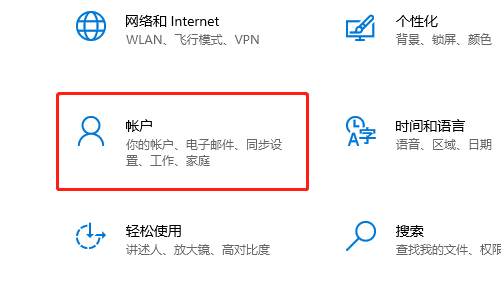
2別のユーザー アカウントを選択します
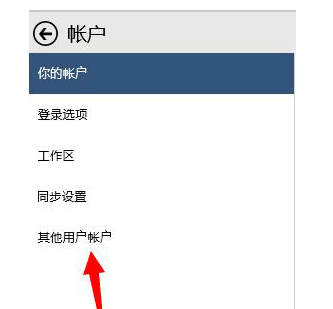
3. クリックしてアカウントを追加します
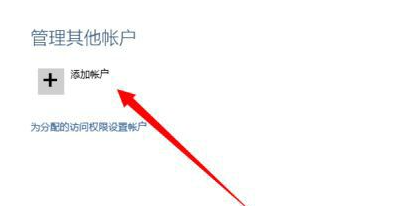
4. アカウントのパスワードを入力します。
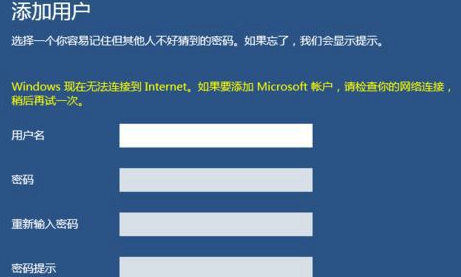
5. 子アカウントであること、設定が完了していることを確認してください。
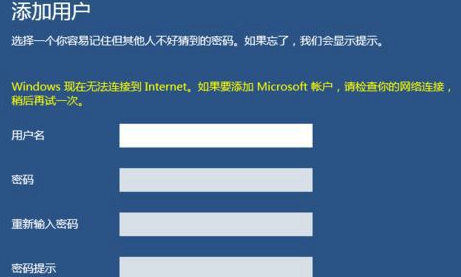
以上がwin10で子の権限を設定する方法の詳細内容です。詳細については、PHP 中国語 Web サイトの他の関連記事を参照してください。
声明:
この記事はsomode.comで複製されています。侵害がある場合は、admin@php.cn までご連絡ください。

